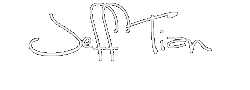<style type="text/css">
作函数图形的一般方法,就是计算自变量与因变量的多个值对,然后画出两个变量的散点图形。
所以要画F分布的概率密度函数图形,就需要先对一些给定的F值,计算其概率密度函数值。
在 Excel 中,虽然有 FDist() 函数,可以用来计算给定的F值,两个自由度的参数后的概率分布值,但却没有提供用来计算给定F值以及两个自由度后的概率密度函数值的系统函数。
不过,如果了解了F分布的概率密度函数表达式,那么仍然可以使用Excel中的系统函数的组合来完成对F分布的概率密度函数值的计算。
首先,来看一下F分布的概率密度函数的表达式:
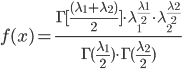
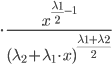
其中,x值是F值,而
 与
与
 分别为第一个自由度参数与第二个自由度参数,
分别为第一个自由度参数与第二个自由度参数,
 是伽马函数。
是伽马函数。
在开始在Excel中构造以上表达式前,还要先了解,在Excel中没有直接的伽马函数,而有对数伽马函数,故伽马函数Gamma(x)要这样写:
=Exp(GammaLn(x))
最终的F分布的概率密度函数在Excel中的表达式为:
=Exp(GammaLn((<自由度1>+<自由度2>)/2))*(<自由度1>^(<自由度1>/2))*(<自由度2>^(<自由度2>/2))*(x^(<自由度1>/2-1))/Exp(GammaLn(<自由度1>/2))/Exp(GammaLn(<自由度2>/2))/((<自由度2>+<自由度1>*x)^((<自由度1>+<自由度2>)/2))
写起来很长,看起来也不方便,如果需要经常使用,那么可以通过在后台(宏)写一个自定义函数来解决。
不过如果不是经常使用的话,就可以将以上伪公式拷贝到文本文件,然后将参数<自由度1>、<自由度2>以及 x 查找替换成实际的值,然后再拷贝至Excel单元格中,就可以满足一次性的需求了。
以下是我使用以上公式,在Excel中计算了3个系列的自变量-因变量对,并根据这些数据画出了3个F分布的概率密度函数图形的例子:
| 自由度1 = 1, 自由度2 = 4 | 自由度1 = 4, 自由度2 = 4 | 自由度1 = 10, 自由度2 = 10 | |||||||
| F值 x | 概率密度值 | 概率密度值 | 概率密度值 | ||||||
| 0.1 | 1.114863261 | 0.409808 | 0.024289 | ||||||
| 0.2 | 0.742237722 | 0.578704 | 0.162798 | ||||||
| 0.3 | 0.571412162 | 0.63023 | 0.370162 | ||||||
| 0.4 | 0.467217993 | 0.62474 | 0.557571 | ||||||
| 0.5 | 0.395061728 | 0.592593 | 0.682823 | ||||||
| 0.6 | 0.341358752 | 0.549316 | 0.742584 | ||||||
| 0.7 | 0.299493624 | 0.502868 | 0.750315 | ||||||
| 0.8 | 0.265786647 | 0.457247 | 0.722729 | ||||||
| 0.9 | 0.237996073 | 0.414361 | 0.674178 | ||||||
| 1 | 0.214662526 | 0.375 | 0.615234 | ||||||
| 1.1 | 0.194786773 | 0.339365 | 0.552991 | ||||||
| 1.2 | 0.177656975 | 0.307356 | 0.491857 | ||||||
| 1.3 | 0.162749587 | 0.27873 | 0.434346 | ||||||
| 1.4 | 0.149669335 | 0.253183 | 0.381716 | ||||||
| 1.5 | 0.138111198 | 0.2304 | 0.33443 | ||||||
| 1.6 | 0.127835415 | 0.210077 | 0.292474 | ||||||
| 1.7 | 0.11865052 | 0.191931 | 0.255563 | ||||||
| 1.8 | 0.110401509 | 0.175708 | 0.22328 | ||||||
| 1.9 | 0.102961395 | 0.161181 | 0.195153 | ||||||
| 2 | 0.096225045 | 0.148148 | 0.170706 | ||||||
图形: